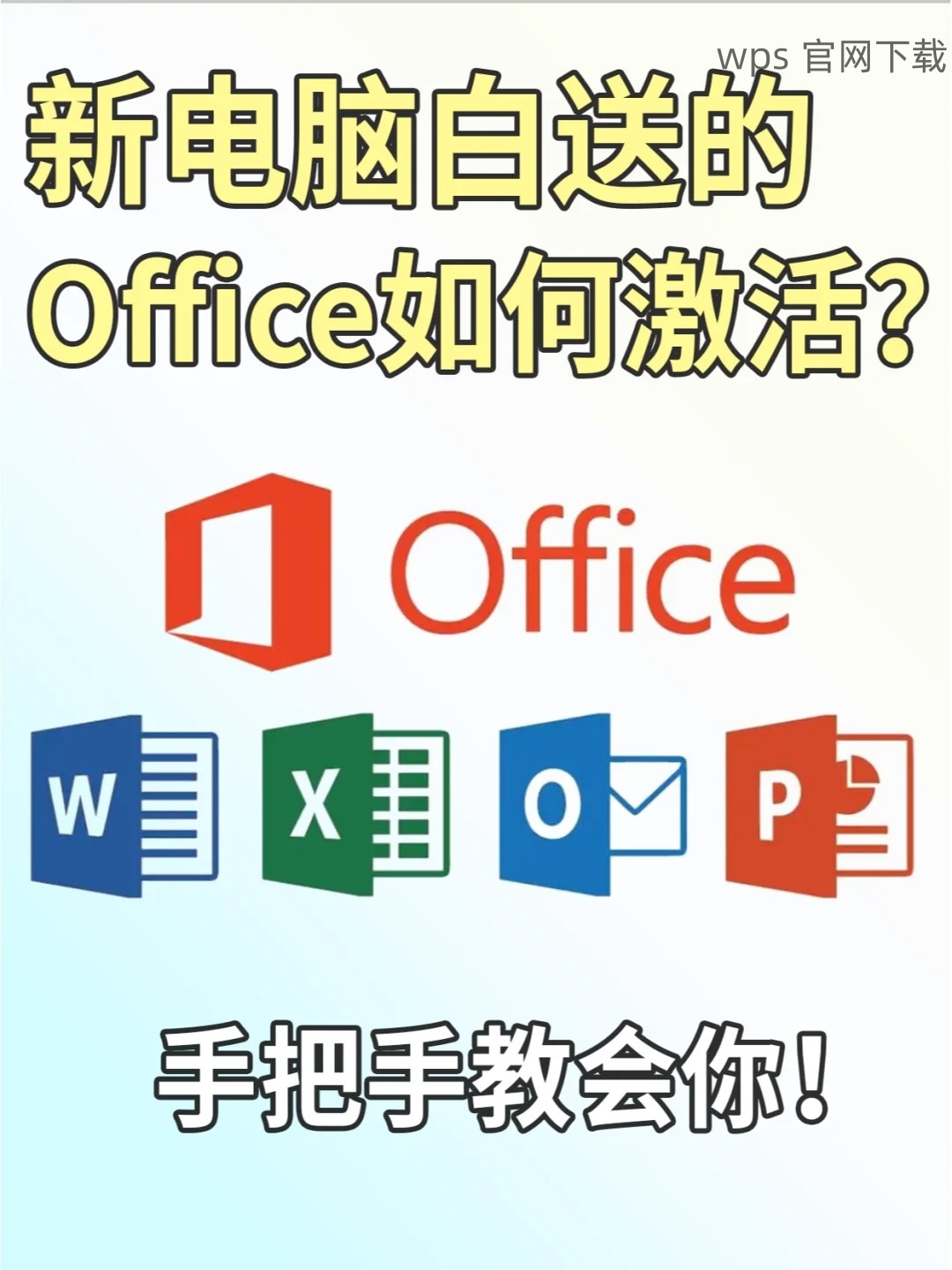获取合适的字体对于提高文档的视觉效果至关重要。本文将详细介绍如何在 wps 下载字体文件的步骤及相关问题的解决方案。
常见问题
在寻找字体下载来源的过程中,要考虑安全性和字体的合法性。网上有许多字体下载网站可供选择,以下是一般遵循的步骤:
1.1 寻找受信任的网站
确保访问的网站是知名的字体平台,如 Google Fonts、Adobe Fonts 或者国内的一些字体网站。这样可以最大程度地保证下载字体的安全性,避免恶意软件的侵害。
1.2 确认字体的授权类型
下载任何字体之前,需要查看字体的使用条款。部分字体可能仅限于个人使用,如果打算用于商业项目,请确保获得相应的授权。
1.3 下载字体文件
通常在字体下载网站上,可以直接点击字体名称,转入下载页面。根据提示操作,下载完成后,注意保存文件位置。
获取字体文件后,还需要正确安装才能在 wps 中使用。以下是安装的步骤:
2.1 解压文件
如果下载的字体是压缩包格式,需要解压缩。可以使用 Windows 自带的解压功能或者第三方软件打开压缩包,提取其中的字体文件。
2.2 安装字体
在文件管理器中,找到解压后字体文件,右键选择“安装”。部分系统会要求管理员权限,确保进行相应的确认。
2.3 验证安装成功
打开 wps,点击文档中的字体下拉框,浏览安装的字体列表。确认新安装的字体是否已经出现在列表中。
如果在 wps 中未能找到已下载的字体,需要进行一些排查。以下可能的处理步骤:
3.1 确保字体类型文件正确
查看下载的字体文件扩展名,确保文件为系统支持的格式(如 .ttf 或 .otf)。如不符合要求,尝试重新下载兼容格式的字体文件。
3.2 重新启动 wps
有时应用程序需要重启才能识别新安装的字体。保存所有工作,关闭 wps 应用,再重新打开查看字体列表。
3.3 检查系统字体设置
在Windows中,进入控制面板的字体管理。确保新安装的字体没有被禁用,并确认其在系统字体列表中可用。
获得合适的字体并在 wps 中灵活使用,不仅能提升文档的专业性,还能增强视觉吸引力。通过遵循上述步骤,有效解决下载和安装过程中的问题,确保每一个环节都顺畅无误。
对于需要进行 wps 中文下载的用户,可以根据以上信息轻松找到适合的字体并顺利操作。希望这篇文章能帮助到正在寻求字体解决方案的用户。
 wps中文官网
wps中文官网